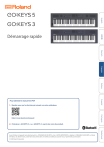Démarrage rapide
Pour obtenir le manuel en PDF
1. Rendez-vous sur le site internet suivant sur votre ordinateur.
https://www.roland.com/manuals/
2. Choisissez « GO:KEYS 5 » ou « GO:KEYS 3 » parmi les noms de produit.
Avant d’utiliser cet appareil, lisez attentivement les « CONSIGNES DE SÉCURITÉ » et les « NOTES IMPORTANTES » (dépliant « CONSIGNES DE SÉCURITÉ » et Mode
d’emploi (p. 6)). Après lecture, conservez les documents dans un endroit accessible pour pouvoir vous y reporter dès que nécessaire.
© 2024 Roland Corporation
Description de l’appareil
Façade supérieure
GO:KEYS 5
Bouton [song]
Bouton [style]
Bouton [menu]
Sélectionnez le morceau à lire.
Affiche un écran de sélection pour sélectionner le style à
utiliser dans l’accompagnement automatique.
Appuyez sur ce bouton pour afficher le menu. Sélectionnez
un paramètre pour effectuer des réglages précis.
Pour plus d’informations, reportez-vous au « Reference
Manual » (en anglais, sur le site Roland).
* Appuyez longuement sur le bouton [Song] pour lancer la
fonction de démonstration.
Bouton [record]
Enregistre un nouveau morceau.
Bouton [chord seq]
Bouton [mute]
L’écran des paramètres de sourdine apparaît.
Active ou désactive les percussions, la basse et les autres
parties d’accompagnement. Lorsque cette fonction est
activée, ces parties s’arrêtent de jouer.
Affiche l’écran du séquenceur d’accords.
La fonction de séquenceur d’accords lit les accords comme
un accompagnement automatique basé sur la progression
d’accords, même si vous n’utilisez pas le clavier pour spécifier
un accord.
Bouton [effects]
Bouton [transpose]
Affiche l’écran des paramètres d’arpège.
Pour transposer la tonalité par demi-tons, maintenez le
bouton [transpose] enfoncé et appuyez sur le bouton
d’octave [-] ou [+]. (Ne transpose que ce que vous jouez sur le
clavier.)
Bouton [arranger]
REMARQUE
En maintenant le bouton [transpose] enfoncé, vous pouvez
également modifier la valeur de transposition du clavier en
appuyant sur la touche du clavier correspondant à la note
fondamentale vers laquelle vous souhaitez transposer.
Boutons d’octave [-] [+]
Augmente ou diminue la hauteur par octaves.
* Appuyez longuement sur le bouton [menu]
pour apparier avec un appareil Bluetooth®.
Bouton [scene]
Affiche l’écran de sélection de scene.
Affiche un écran où vous pouvez configurer les effets qui
s’appliquent à l’ensemble de l’interprétation.
* Appuyez longuement sur le bouton [scene] pour afficher
l’écran de sauvegarde.
Bouton [arpeggio]
Bouton [split/dual]
Modifie le style de l’accompagnement.
Cela vous permet de jouer une intro ou une outro avec
l’accompagnement automatique ou d’utiliser des variations
pour changer l’ambiance de l’accompagnement.
Bouton [
]
Lit ou arrête l’accompagnement automatique.
Bouton [tempo]
Appuyez sur le bouton [split/dual] pour parcourir les
paramètres dans l’ordre suivant : « Single » Ó « Split » Ó
« Dual ».
Single : joue un seul tone.
Split : vous permet de jouer de cet instrument en
utilisant des tones différents pour les parties
gauche et droite du clavier, séparées par une
touche que vous choisissez. Par exemple, vous
pouvez affecter un son de basse à la main gauche
et un son de piano à la main droite.
Dual : vous permet de jouer deux tones différents en
même temps, à chaque pression de touche.
Change le tempo du métronome et de l’accompagnement
automatique.
* Appuyez longuement sur le bouton [tempo] pour activer ou
désactiver le métronome.
Bouton [Ā] (Power)
Bouton [mic effects]
Permet de mettre sous ou hors tension.
Pour éteindre l’instrument, appuyez longuement sur
ce bouton.
L’écran d’édition de l’effet du micro apparaît.
Bouton [mic]
L’écran de mixage du micro apparaît.
Curseur [volume]
Règle le volume des haut-parleurs intégrés lorsque
vous les utilisez, ou le volume du casque lorsqu’un
casque est connecté.
Molette
Contrôle le pitch bend et la profondeur de modulation.
Écran
Cadran
Bouton [
Affiche diverses informations selon l’opération en cours.
Bascule entre les paramètres et modifie leurs valeurs.
Retourne à l’écran d’accueil.
Bouton [exit]
Boutons [piano] [e.piano] [strings] [synth]
(boutons de tone)
Mode/category
Nom du tone
Signature rythmique, tempo
Annule une opération.
Ce bouton peut également être utilisé pour quitter un écran.
Bouton [enter]
Confirme l’opération.
Bouton [Ì][Ê]
Fonctions attribuées aux boutons de fonction
Boutons de fonction [f1] à [f4]
Appuyez sur ces boutons pour sélectionner les paramètres
affichés en bas de l’écran ou pour exécuter une fonction.
2
Utilisez ces boutons pour sélectionner les paramètres et
modifier leurs valeurs. Maintenez les boutons enfoncés pour
que la valeur change en continu.
Appuyez sur l’autre bouton lorsque vous modifiez la valeur
en continu pour que la valeur change rapidement.
Sur l’écran d’accueil, utilisez ces boutons pour modifier les
catégories de tone; et sur l’écran de liste, utilisez ces boutons
pour passer d’une page à l’autre.
] (Home)
Permettent de sélectionner des tones dans chaque catégorie.
Bouton [Other]
Sélectionne les tones pour d’autres catégories.
Description de l’appareil
GO:KEYS 3
Bouton [song]
Bouton [style]
BBouton [menu]
Sélectionnez le morceau à lire.
Affiche un écran de sélection pour sélectionner le style à
utiliser dans l’accompagnement automatique.
Appuyez sur ce bouton pour afficher le menu. Sélectionnez
un paramètre pour effectuer des réglages précis.
Pour plus d’informations, reportez-vous au « Reference
Manual » (en anglais, sur le site Roland).
* Appuyez longuement sur le bouton [Song] pour lancer la
fonction de démonstration.
Bouton [record]
Enregistre un nouveau morceau.
Bouton [chord seq]
Bouton [mute]
L’écran des paramètres de sourdine apparaît.
Active ou désactive les percussions, la basse et les autres
parties d’accompagnement. Lorsque cette fonction est
activée, ces parties s’arrêtent de jouer.
Affiche l’écran du séquenceur d’accords.
La fonction de séquenceur d’accords lit les accords comme
un accompagnement automatique basé sur la progression
d’accords, même si vous n’utilisez pas le clavier pour spécifier
un accord.
Bouton [effects]
Bouton [transpose]
Affiche l’écran des paramètres d’arpège.
Pour transposer la tonalité par demi-tons, maintenez le
bouton [transpose] enfoncé et appuyez sur le bouton
d’octave [-] ou [+]. (Ne transpose que ce que vous jouez sur le
clavier.)
Bouton [arranger]
REMARQUE
En maintenant le bouton [transpose] enfoncé, vous pouvez
également modifier la valeur de transposition du clavier en
appuyant sur la touche du clavier correspondant à la note
fondamentale vers laquelle vous souhaitez transposer.
Boutons d’octave [-] [+]
Affiche un écran où vous pouvez configurer les effets qui
s’appliquent à l’ensemble de l’interprétation.
Bouton [arpeggio]
Modifie le style de l’accompagnement.
Cela vous permet de jouer une intro ou une outro avec
l’accompagnement automatique ou d’utiliser des variations
pour changer l’ambiance de l’accompagnement.
Bouton [
]
Lit ou arrête l’accompagnement automatique.
Bouton [scene]
Affiche l’écran de sélection de scene.
* Appuyez longuement sur le bouton [scene] pour afficher
l’écran de sauvegarde.
Bouton [split/dual]
Appuyez sur le bouton [split/dual] pour parcourir les
paramètres dans l’ordre suivant : « Single » Ó « Split » Ó
« Dual ».
Genre :
joue un seul tone.
Split :
Vous pouvez jouer de cet instrument en utilisant
des tones différents pour les parties gauche
et droite du clavier, séparées par une touche
que vous choisissez. Par exemple, vous pouvez
affecter un son de basse à la main gauche et un
son de piano à la main droite.
Dual :
Ce mode vous permet de jouer deux tones
différents en même temps, à chaque pression de
touche.
Bouton [tempo]
Change le tempo du métronome et de l’accompagnement
automatique.
Augmente ou diminue la hauteur par octaves.
Bouton [Ā] (Power)
Bouton [Ċ] (Metronome)
Permet de mettre sous ou hors tension.
Pour éteindre l’instrument, appuyez longuement sur
ce bouton.
Permet d’allumer ou d’éteindre le métronome.
Appuyez longuement sur le bouton [Ċ]
(Metronome) pour afficher l’écran des paramètres.
Curseur [volume]
Bouton [Ġ] (Bluetooth)
Règle le volume des haut-parleurs intégrés lorsque
vous les utilisez, ou le volume du casque lorsqu’un
casque est connecté.
L’écran System > Bluetooth apparaît.
Appuyez longuement sur le bouton [Ġ] (Bluetooth)
pour commencer immédiatement
l’appariement.
Molette
Contrôle le pitch bend et la profondeur de modulation.
Écran
Cadran
Bouton [
Affiche diverses informations selon l’opération en cours.
Bascule entre les paramètres et modifie leurs valeurs.
Retourne à l’écran d’accueil.
Bouton [exit]
Boutons [piano] [e.piano] [strings] [synth]
(boutons de tone)
Mode/category
Nom du tone
Signature rythmique, tempo
Annule une opération.
Ce bouton peut également être utilisé pour quitter un écran.
Bouton [enter]
Confirme l’opération.
] (Home)
Permettent de sélectionner des tones dans chaque catégorie.
Bouton [Other]
Sélectionne les tones pour d’autres catégories.
Bouton [Ì][Ê]
Fonctions attribuées aux boutons de fonction
Boutons de fonction [f1] à [f4]
Appuyez sur ces boutons pour sélectionner les paramètres
affichés en bas de l’écran ou pour exécuter une fonction.
Utilisez ces boutons pour sélectionner les paramètres et
modifier leurs valeurs. Maintenez les boutons enfoncés pour
que la valeur change en continu.
Appuyez sur l’autre bouton lorsque vous modifiez la valeur
en continu pour que la valeur change rapidement.
Sur l’écran d’accueil, utilisez ces boutons pour modifier les
catégories de tone; et sur l’écran de liste, utilisez ces boutons
pour passer d’une page à l’autre.
3
Description de l’appareil
Façade arrière
* Pour éviter un dysfonctionnement ou une panne de l’équipement, veillez à toujours réduire le volume et à couper l’alimentation de tous les
appareils avant de les connecter.
GO:KEYS 5
GO:KEYS 3
Port adaptateur Wi-Fi
Port USB computer
Connectez à ce port l’adaptateur sans fil
inclus avec Roland Cloud Connect (vendu
séparément).
Vous pouvez utiliser Roland Cloud Connect et
votre smartphone pour importer des contenus
tels que des packs de sons et des packs de
styles dans le GO:KEYS.
Connectez ce port à votre ordinateur avec un
câble USB.
Vous pouvez ainsi transmettre et recevoir des
données MIDI et audio avec cet instrument,
ainsi qu’enregistrer ce que vous jouez sur cet
instrument sous forme de signaux audio vers
votre logiciel de séquençage (DAW).
Port USB memory
* N’utilisez pas de câble USB conçu
uniquement pour charger un appareil. Les
câbles uniquement conçus pour la charge ne
peuvent pas transmettre de données.
Utilisez ce port pour connecter une clé
USB afin de lire des fichiers audio, ou pour
enregistrer les paramètres et les données
stockés sur cet instrument vers une clé USB.
* Ne mettez pas l’instrument hors tension et
ne débranchez pas la clé USB tant que l’écran
affiche le message « Executing... » (exécution
en cours).
Connectez l’adaptateur secteur fourni à cette
prise.
Prise AUX input
Connectez ici un périphérique audio.
* Utilisez exclusivement la pédale d’expression
spécifiée. La connexion d’autres types de
pédales d’expression risque d’endommager
l’appareil ou de provoquer des
dysfonctionnements.
Prise mic input
* Ne mettez pas l’instrument hors tension et
ne débranchez pas la clé USB tant que l’écran
affiche le message « Executing... » (exécution
en cours).
Prise DC in
Connectez ici un commutateur au pied (DP-2,
vendu séparément) ou une pédale forte
(DP-10, vendue séparément).
Connectez ici un commutateur au pied
(DP-2, vendu séparément), une pédale forte
(DP-10, vendue séparément), ou une pédale
d’expression (EV-5; vendue séparément).
¹ Utilisez ce port pour connecter une clé
USB afin de lire des fichiers audio, ou pour
enregistrer les paramètres et les données
stockés sur cet instrument vers une clé
USB.
¹ Connectez à ce port l’adaptateur sans fil
inclus avec Roland Cloud Connect (vendu
séparément). Vous pouvez utiliser Roland
Cloud Connect et votre smartphone pour
importer des contenus tels que des packs
de sons et des packs de styles dans le
GO:KEYS.
* Cet instrument ne prend pas en charge
l’USB PD (Power Delivery).
Prise pedal hold
Prise pedal ctrl
Port USB memory/Roland WC-1
¹ Cela vous permet d’enregistrer l’audio
d’entrée stéréo, ainsi que de mixer l’audio
avec le son de cet instrument.
¹ Vous pouvez régler le niveau de l’audio
d’entrée et appliquer la fonction « center
cancel » (annulation des bandes de
fréquences centrales).
* Affectation des broches de la prise mic input
Prises jack output R, L/mono
Connectez ces prises à vos haut-parleurs,
à votre équipement d’enregistrement et à
d’autres appareils pour la sortie audio.
Pour une sortie mono, connectez uniquement
à la prise L/MONO.
Connectez un casque ou des écouteurs
※ 入力端子の場合
出力端子の場合
(micro-casque) prenant en charge※
une
entrée
TIP:
HOT
RING: COLD
SLEEVE: GND
2: HOT
micro à quatre broches.
Réglez le volume
du micro du
casque à partir
1: GND
1: GND
de l’écran de mixage, accessible depuis [menu]
Ó [mixer].
3: COLD
3: COLD
Connectez ce port à votre ordinateur avec un
câble USB.
Vous pouvez ainsi transmettre et recevoir des
données MIDI et audio avec cet instrument,
ainsi qu’enregistrer ce que vous jouez sur cet
instrument sous forme de signaux audio vers
votre logiciel de séquençage (DAW).
* N’utilisez pas de câble USB conçu
uniquement pour charger un appareil. Les
câbles uniquement conçus pour la charge ne
peuvent pas transmettre de données.
* Cet instrument ne prend pas en charge
l’USB PD (Power Delivery).
Prise DC in
Connectez l’adaptateur secteur fourni à cette
prise.
Prise pedal hold
Prises phones/output
Connectez ici un commutateur au pied (DP-2,
vendu séparément) ou une pédale forte (DP10, vendue séparément).
Connectez votre casque, vos haut-parleurs
amplifiés, votre équipement d’enregistrement ou
autres périphériques de sortie audio à ces prises.
Utilisation de Roland Cloud Connect
Prise phones
Branchez ici un micro dynamique.
Port USB computer
Vous pouvez utiliser Roland Cloud Connect (vendu séparément)
et votre smartphone pour importer des contenus tels que des
packs de sons et des packs de styles dans le GO:KEYS.
¹ Consultez ce site Web pour plus de détails sur Roland Cloud
Connect.
https://roland.cm/wc1
* Si vous utilisez Roland Cloud Connect (vendu séparément),
vous pouvez utiliser le contenu du pack de sons et du pack
de styles sur la base d’un abonnement.
2: HOT*
Veuillez noter que dans certains pays ou régions, il se peut
qu’il ne soit pas possible d’utiliser le cloud de Roland pour le
moment.
Façade inférieure (installation des piles)
Si huit piles nickel-hydrure métalliques ou alcalines AA disponibles
dans le commerce sont installées, vous pouvez jouer sans connecter
d’adaptateur secteur.
* Lorsque vous retournez l’appareil, veillez à protéger les boutons et
commandes pour ne pas les endommager. Veillez aussi à manipuler
l’appareil avec soin. Ne le laissez pas tomber.
1. Retirez le cache des piles.
2. Installez les piles en vous assurant qu’elles sont
correctement orientées.
3. Fermez le couvercle des piles.
* Lorsque les piles sont faibles, l’écran indique « Battery Low! »
Lorsque cela se produit, installez des piles neuves.
* Si vous manipulez les piles incorrectement, il peut se produire
une explosion ou une fuite de liquide. Veillez à respecter
scrupuleusement toutes les consignes relatives aux piles dans
les « CONSIGNES DE SÉCURITÉ » et les « NOTES IMPORTANTES »
(dépliant « CONSIGNES DE SÉCURITÉ » et Mode d’emploi (p. 7)).
4
Mise sous ou hors tension de l’appareil
Mise sous tension
1. Déplacez le curseur [volume] jusqu’au niveau minimum
pour réduire complètement le volume.
2. Appuyez sur le commutateur [Ā] (power) pour mettre
l’appareil sous tension.
Mise sous tension automatique au terme d’un
délai (Auto Off )
L’appareil s’éteindra automatiquement après une période
prédéterminée suivant la dernière interprétation musicale ou la
dernière utilisation des boutons ou commandes (fonction Auto Off ).
Si vous ne souhaitez pas que l’appareil s’éteigne automatiquement,
désactivez la fonction Auto Off.
Mise hors tension
Pour plus de détails, reportez-vous au « Reference Manual » (en
anglais) (PDF).
1. Déplacez le curseur [volume] jusqu’au niveau minimum
¹ Les données non enregistrées sont perdues lors de la mise hors
tension. Avant de mettre l’appareil hors tension, enregistrez les
données que vous souhaitez conserver.
2. Maintenez le bouton [Ā] (power) enfoncé jusqu’à ce
¹ Pour restaurer l’alimentation, mettez à nouveau l’appareil sous
tension.
pour réduire complètement le volume.
que l’écran affiche « POWER OFF ».
Relâchez le bouton et l’alimentation s’éteint.
NOTE
N’interrompez jamais l’alimentation du GO:KEYS pendant une phase
de lecture ou d’enregistrement, ou lors du chargement ou de la
sauvegarde de données vers ou depuis la clé USB.
Sélection du tone
Vous pouvez jouer une large gamme de sons (tones) sur cet instrument, des tones de piano et bien d’autres.
Les tones sont séparés dans les catégories indiquées ci-dessous.
Bouton de tone
Bouton [piano]
Catégorie
Ac.Piano
catégorie.
Pop Piano
Appuyez sur les boutons [Ì] [Ê] pour basculer entre les catégories
et les banques.
E.Grand Piano
Bouton [e.piano]
Bouton [strings]
1. Utilisez les boutons de tone pour sélectionner une
E.Piano1
E.Piano2
Solo Strings
Ensemble Strings
Synth Lead
2. Tournez la molette pour sélectionner un tone.
3. Lors de la lecture en mode dual ou split, utilisez les
boutons de fonction pour sélectionner une partie, puis
sélectionnez le tone.
Synth Brass
Synth Pad/Str
Synth Bellpad
Bouton [synth]
Synth Polykey
Synth FX
Synth Pluck
Synth Bass
Plsating
Bouton [other]
Catégories non répertoriées ci-dessus
5
CONSIGNES DE SÉCURITÉ
AVERTISSEMENT
ATTENTION
À propos de la fonction d’extinction
automatique (Auto Off)
Utilisez uniquement le(s) support(s)
spécifié(s)
L’appareil s’éteindra automatiquement
après une période prédéterminée
suivant la dernière interprétation
musicale ou la dernière utilisation des
boutons ou commandes (fonction Auto Off ). Si
vous ne souhaitez pas que l’appareil s’éteigne
automatiquement, désactivez la fonction Auto Off
(Reference Manual).
Cet appareil est conçu pour être utilisé
en combinaison avec des supports
spécifiques (KS-20X, KS-13, KS-11Z)
fabriqués par Roland. S’il est utilisé en
association avec d’autres supports, vous risquez
de vous blesser si le produit chute ou bascule en
raison d’un manque de stabilité.
Utilisez uniquement le support
recommandé
Cet appareil doit uniquement être
utilisé avec un support recommandé par
Roland.
Ne placez pas l’appareil sur une surface
instable
Lorsque vous utilisez l’appareil avec un
support recommandé par Roland, placez
le support avec précaution sur une
surface plane et stable. Si vous n’utilisez
pas de support, vous devez toutefois vous assurer
que l’emplacement d’installation de l’appareil offre
une surface plane capable de supporter l’appareil
et de l’empêcher d’osciller.
Précautions lors de l’installation de
l’appareil sur un support
Veuillez vous conformer aux instructions
fournies dans le Mode d’emploi lorsque
vous installez l’appareil sur un support
(Reference Manual).
S’il n’est pas correctement installé, il peut en
résulter une instabilité susceptible d’entraîner la
chute de l’appareil ou le basculement du support
et de provoquer des blessures.
Utilisez uniquement l’adaptateur secteur
fourni et à la tension correcte
Servez-vous exclusivement de
l’adaptateur secteur fourni avec
l’appareil. En outre, assurez-vous que
la tension à l’installation correspond
à la tension en entrée indiquée sur l’adaptateur
secteur. Les autres adaptateurs secteur pouvant
utiliser une polarité différente ou être conçus pour
une tension différente, leur utilisation risque de
provoquer des dégâts, des dysfonctionnements ou
une électrocution.
Utilisez uniquement le cordon
d’alimentation fourni
Utilisez uniquement le cordon
d’alimentation inclus. Par ailleurs, le
cordon d’alimentation fourni ne doit pas
être utilisé avec un autre appareil.
6
Évaluez les risques de sécurité avant
d’utiliser des supports
Même si vous tenez compte des
avertissements mentionnés dans le
Mode d’emploi, il peut arriver que le
produit tombe du support ou que le
support bascule suite à certaines manipulations.
Prenez en considération tous les risques de sécurité
avant d’utiliser ce produit.
Veillez à ne pas vous pincer les doigts
Veillez à ne pas vous pincer les doigts
ou d’autres parties du corps dans le
pupitre (vendu séparément) lorsque
vous le fixez. Si vous utilisez le pupitre
en présence d’enfants, veillez à ce qu’un adulte
assure leur surveillance et leur accompagnement.
Gardez les pièces de petite taille hors de
portée des enfants
Rangez les vis fournies utilisées
pour fixer le pupitre (vendu
séparément) dans un endroit sûr
hors de portée des enfants, afin d’éviter que
les vis ne soient accidentellement avalées.
Veillez à ne pas vous brûler
Il se peut que les piles atteignent une
température élevée. Veillez à ne pas
vous brûler.
NOTES IMPORTANTES
Alimentation électrique
¹ Placez l’adaptateur secteur de sorte que le côté
avec le texte soit orienté vers le bas.
Utilisation des piles
¹ Si les piles sont sur le point de s’épuiser, le son
peut se déformer ou des interruptions du son
peuvent se produire à des niveaux de volume
élevés, mais cela n’indique aucunement un
dysfonctionnement. Dans ce cas, remplacez les
piles ou utilisez l’adaptateur secteur fourni.
¹ Si vous utilisez cet appareil sur piles, utilisez des
piles alcalines ou des batteries Ni-MH.
Installation
¹ Ne posez jamais d’objet sur le clavier. Ceci peut
provoquer un dysfonctionnement (les touches
du clavier peuvent par exemple cesser de
produire du son).
¹ Suivant le matériau et la température de la
surface sur laquelle vous placez l’appareil,
il est possible que ses pieds en caoutchouc
décolorent ou détériorent la surface.
Entretien du clavier
¹ Veillez à ne pas écrire sur le clavier avec un
stylo ou autre outil, et à ne pas estampiller
ou marquer l’instrument. De l’encre peut
s’infiltrer dans les lignes de la surface et devenir
indélébile.
¹ N’apposez pas d’autocollants sur le clavier. Il
se peut que vous ne puissiez pas retirer les
autocollants utilisant une colle puissante,
laquelle peut entraîner une coloration.
¹ Pour retirer les saletés tenaces, utilisez un
nettoyant pour clavier non abrasif disponible
dans le commerce. Commencez par frotter
légèrement. Si la saleté ne se détache pas, frottez
en augmentant progressivement la pression
tout en veillant à ne pas rayer les touches.
Réparations et données
¹ Avant de confier votre appareil à un réparateur,
veillez à effectuer une sauvegarde des données
qui sont stockées dessus, ou, si vous préférez,
notez les informations dont vous avez besoin.
Nous nous efforçons de préserver au mieux les
données stockées sur l’appareil lorsque nous
effectuons des réparations. Il peut toutefois
arriver que la gestion de la mémoire soit
endommagée physiquement, dans quel cas il
peut être impossible de restaurer le contenu
enregistré. Roland décline toute responsabilité
quand à la restauration de contenu enregistré
qui aurait été perdu.
Précautions supplémentaires
¹ Toutes les données enregistrées sur l’appareil
peuvent être perdues suite à une défaillance
matérielle, une utilisation incorrecte ou autre.
Pour vous protéger contre la perte irrécupérable
de données, faites attention à effectuer une
sauvegarde des données enregistrées sur
l’appareil ou à noter par écrit les informations
nécessaires, à votre convenance.
¹ Roland décline toute responsabilité quand à la
restauration de contenu enregistré qui aurait été
perdu.
¹ Ne frappez jamais l’écran et ne lui appliquez
jamais de fortes pressions.
¹ Le son produit en appuyant sur les touches et
les vibrations émises en jouant d’un instrument
peuvent se transmettre à travers le sol ou les
murs avec une intensité insoupçonnée. Faites
donc attention à ne pas déranger vos voisins.
¹ N’appliquez pas de force excessive sur le pupitre
(vendu séparément).
¹ N’utilisez pas des câbles de connexion
munis d’une résistance intégrée. (GO:KEYS 5
seulement)
Utilisation de mémoires externes
¹ Veuillez observer les précautions suivantes
lors de l’utilisation de dispositifs mémoire
externes. Veillez également à observer toutes
les précautions qui accompagnaient le dispositif
mémoire externe.
¹ Ne retirez pas le dispositif lorsqu’une
opération de lecture ou d’écriture est en
cours.
¹ Pour éviter les dégâts dus à l’électricité
statique, veillez à vous décharger de toute
électricité statique avant d’utiliser le dispositif.
Mise en garde concernant les émissions de
fréquences radio
¹ Les actions suivantes peuvent vous exposer à
des poursuites judiciaires.
¹ Désassembler ou modifier l’appareil.
¹ Retirer l’étiquette de certification apposée au
dos de cet appareil.
¹ Utilisation de cet appareil dans un pays autre
que celui où il a été acheté
Droit de propriété intellectuelle
¹ L’enregistrement audio, l’enregistrement vidéo,
la duplication, la révision, la distribution, la
vente, la location, l’interprétation ou la diffusion
de matériel sous copyright (œuvre musicale ou
visuelle, œuvre vidéo, diffusion, interprétation
en direct, etc.) appartenant à un tiers en partie
ou en totalité sans autorisation du propriétaire
du copyright sont interdits par la loi.
¹ La marque du mot et les logos Bluetooth® sont
des marques déposées détenues par Bluetooth
SIG, Inc. et toute utilisation de ces marques par
Roland s’effectue sous licence.
¹ Ce produit utilise le code source de μT-Kernel
sous la licence T-License 2.0 octroyée par le
T-Engine Forum (www.tron.org).
¹ Ce produit inclut des composants logiciels tiers
open source.
¹ Copyright © 2009-2018 Arm Limited. Tous
droits réservés.
Copyright © 2018 STMicroelectronics. Tous
droits réservés.
Sous licence Apache, version 2.0 (la Licence) ;
Vous pouvez obtenir une copie de la licence à
l’adresse
http://www.apache.org/licenses/LICENSE-2.0
¹ Copyright © 2018 STMicroelectronics. Tous
droits réservés.
Ce composant logiciel est protégé par ST sous
licence BSD 3-Clause, dénommée ci-après la
Licence ;
vous pouvez obtenir une copie de celle-ci à
l’adresse
https://opensource.org/licenses/BSD-3Clause
¹ Ce produit utilise le code source de la
bibliothèque Jansson (http://www.digip.org/
jansson/).
Copyright © 2009-2016 Petri Lehtinen
<[email protected]> Distribué sous licence du
MIT ;
http://opensource.org/licenses/mit-license.
php
¹ Roland est une marque déposée ou une marque
commerciale de Roland Corporation aux ÉtatsUnis ou dans d’autres pays.
¹ Les noms d’entreprise et de produit mentionnés
dans le présent document sont des marques ou
des marques déposées de leurs propriétaires
respectifs.
¹ N’utilisez pas ce produit pour des actions qui
enfreindraient un copyright détenu par un tiers.
Nous déclinons toute responsabilité en matière
d’infraction de copyright de tiers émanant de
votre utilisation de ce produit.
¹ Les droits d’auteurs relatifs au contenu de
ce produit (les données de formes d’ondes
sonores, les données de style, les motifs
d’accompagnement, les données de phrase,
les boucles audio et les données d’image) sont
réservés par Roland Corporation.
¹ Les acquéreurs de ce produit sont autorisés à
utiliser le contenu (à l’exception des données
de morceau telles que les morceaux de
démonstration) susmentionné pour la création,
l’exécution, l’enregistrement et la distribution
d’œuvres musicales originales.
¹ Les acquéreurs de ce produit ne sont PAS
autorisés à extraire le contenu susmentionné
sous sa forme d’origine ou une forme modifiée,
dans le but de distribuer le support enregistré
dudit contenu ou de le mettre à disposition sur
un réseau informatique.
¹ Ce produit contient la plate-forme logicielle
intégrée eParts d’eSOL Co.,Ltd. eParts est une
marque commerciale d’eSOL Co., Ltd. au Japon.
7
Spécifications principales
GO:KEYS 5
Générateur de sons
ZEN-Core
Clavier
61 touches (touches parallélipipédiques avec vélocité)
GO:KEYS 3
Bluetooth Ver 5.0
Bluetooth
Profil : A2DP (Audio), GATT (MIDI over Bluetooth Low Energy)
CODEC : SBC (avec prise en charge de la protection de contenu SCMS-T)
Alimentation électrique
Adaptateur secteur, pile alcaline (AA, LR6) ou pile Ni-MH (AA, HR6) x 8
* L’utilisation de piles carbone-zinc est impossible.
Consommation
9 W (en utilisant l’adaptateur secteur fourni)
7 W (en utilisant l’adaptateur secteur fourni)
Autonomie prévue en cas
d’utilisation continue
Batterie Ni-MH (1 900 mAh) : environ 6 heures
Batterie Ni-MH (1 900 mAh) : environ 6 heures
Piles alcalines : environ 5 heures
Piles alcalines : environ 5 heures
Sans pupitre MRGKS3/5 en option
Dimensions
950 (L) x 286 (P) x 87 (H) mm
Avec pupitre MRGKS3/5 en option
950 (L) x 395 (P) x 245 (H) mm
Poids
Accessoires
4,9 kg
4,5 kg
5,5 kg (avec pupitre dédié)
5,1 kg (avec pupitre dédié)
Démarrage rapide, dépliant « CONSIGNES DE SÉCURITÉ », adaptateur secteur, cordon d’alimentation
Pupitre dédié : MRGKS3/5
Support de clavier : KS-11Z, KS-13, KS-20X
Options
Pédale forte : série DP
Pédale d’expression : EV-5
Wireless Adapter: WC-1
* Ce document décrit les caractéristiques techniques du produit telles qu’elles étaient à la date de publication du document. Pour obtenir les
informations les plus récentes, consultez le site Web de Roland.
8
">